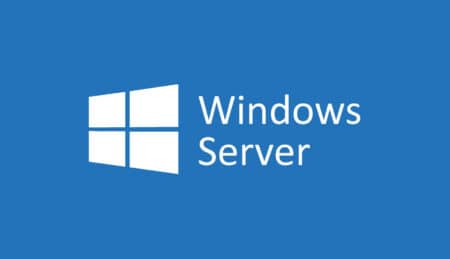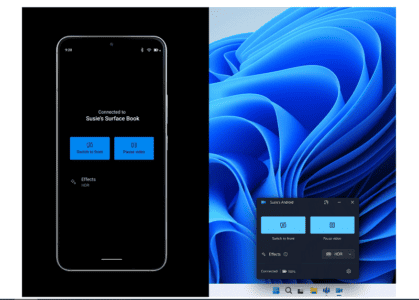Bestands- & Taakbeheer
Misschien wel de twee belangrijkste onderdelen van de Windows-desktop zijn in Windows 8 sterk vernieuwd, namelijk de Windows Verkenner en Taakbeheer.Verkenner
In tegenstelling tot de desktop heeft de Windows Verkenner wel een grote make-over gekregen. De Windows Verkenner heet nu simpelweg Verkenner en maakt nu gebruik van de Ribbon. De Ribbon is standaard ingeklapt, wat zorgt voor een minimalistische look, maar het zorgt er wel voor dat je een keer extra moet klikken om bijvoorbeeld een nieuwe map aan te maken of om een map te hernoemen, voor degenen die werken met de muis.
De Ribbon neemt weliswaar wat meer ruimte in, maar echt onoverkomenlijk is dat niet met schermresoluties van tegenwoordig. Je zou weliswaar kunnen beargumenteren dat de Ribbon in de Verkenner niet echt nodig is, maar wij denken eerlijk gezegd dat dit juist wel het geval is. Het waren toch echt net te veel opties die in die ene menubalk van de Windows 7-verkenner werden gepropt, wat ‘m onoverzichtelijk maakte. De Ribbon maakt daar nu een einde aan.
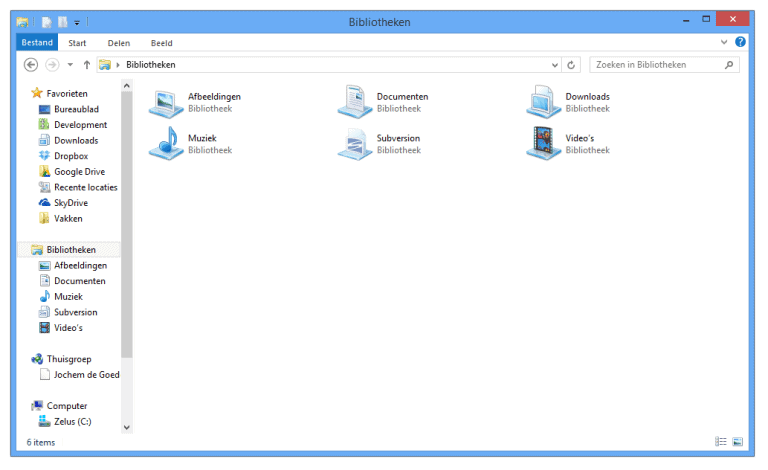
Handig is de mogelijkheid om in de Verkenner op een ISO-bestand te klikken en te kiezen voor Koppelen. Het is niet langer nodig om aparte software te installeren om een ISO-bestand te mounten. Dit is overigens ook mogelijk met VHD- en IMG-bestanden.
Daarnaast is er nu eindelijk een nieuwe interface voor het kopiëren en plakken van bestanden. Niet langer krijgt elke schijfoperatie zijn eigen venster: deze operaties kunnen nu worden samengevoegd tot één en individueel gepauzeerd worden. Het is nu ook eenvoudiger om bij conflicterende bestandsnamen een oplossing te selecteren.
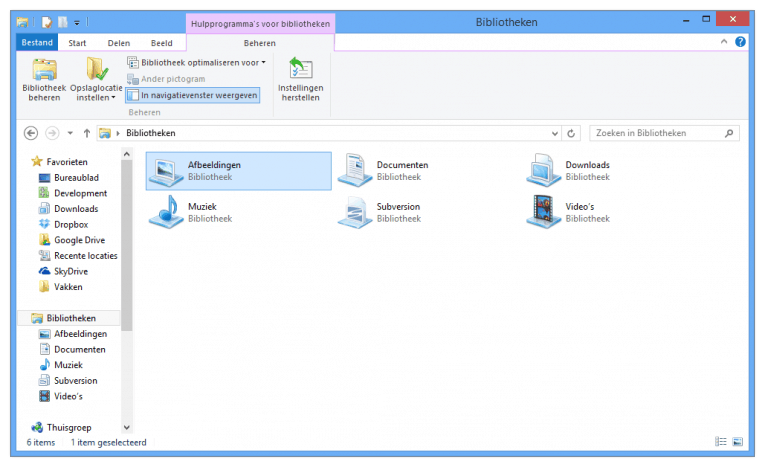
Taakbeheer
Taakbeheer is tussen Windows XP en Windows 7, een periode van acht jaar, ook amper vernieuwd. Nu, anno 2012, komt daar eindelijk een einde aan en krijgt Taakbeheer enkele zeer welkome functies. Het tabblad Toepassingen is verdwenen en samengevoegd met het tabblad Processen. Dit is handig, omdat taken beëindigen via Toepassingen vaak niet werkte als een programma vast was gelopen. Veel sneller was het om het proces van de toepassing te stoppen. In Windows 7 ging dat door met de rechtermuisknop op een taak te klikken en vervolgens te kiezen voor Ga naar proces. Door de samenvoeging in Windows 8 is dat nu niet meer mogelijk en worden processen en dus ook taken in één keer afgekapt.
Ook heel handig is dat processen nu uitgeklapt kunnen worden, zodat de subprocessen zichtbaar worden en je deze apart kunt stopzetten. Daarnaast wordt nu niet alleen standaard het geheugen- en processorgebruik weergegeven, maar ook meteen het netwerk- en schijfgebruik. Handige kleurcodes geven processen aan die erg veel van een bepaald I/O-onderdeel gebruikmaken.
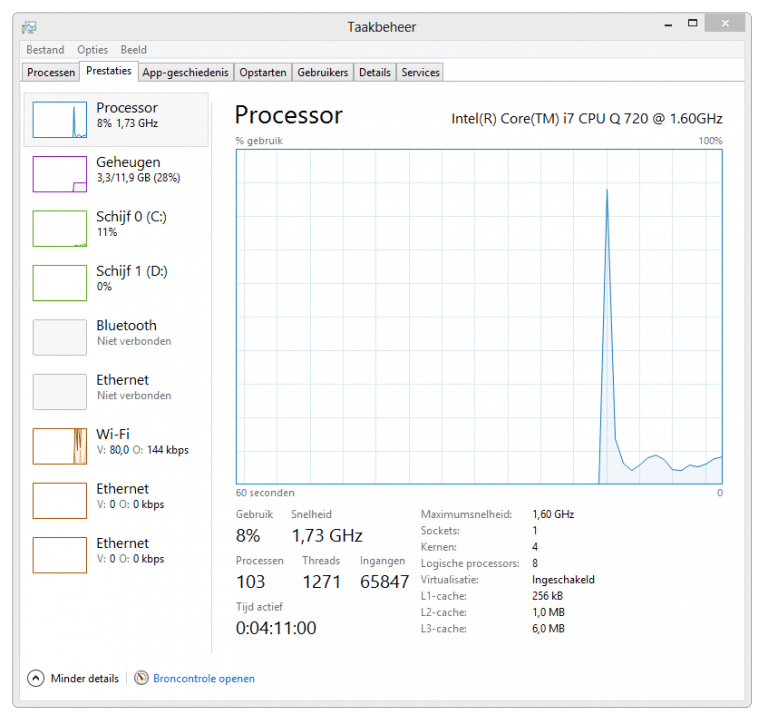
Metro- en Desktop-apps worden overigens door elkaar weergegeven in Taakbeheer. Het is dus ook gewoon mogelijk om Metro-apps te stoppen via dit programma.
Het tabblad Prestaties heeft gebruiksvriendelijkere en duidelijkere grafieken gekregen en geeft nu niet alleen grafieken weer voor geheugen en processorgebruik, maar ook voor het gebruik van de schijf, WiFi, Bluetooth en Ethernet.
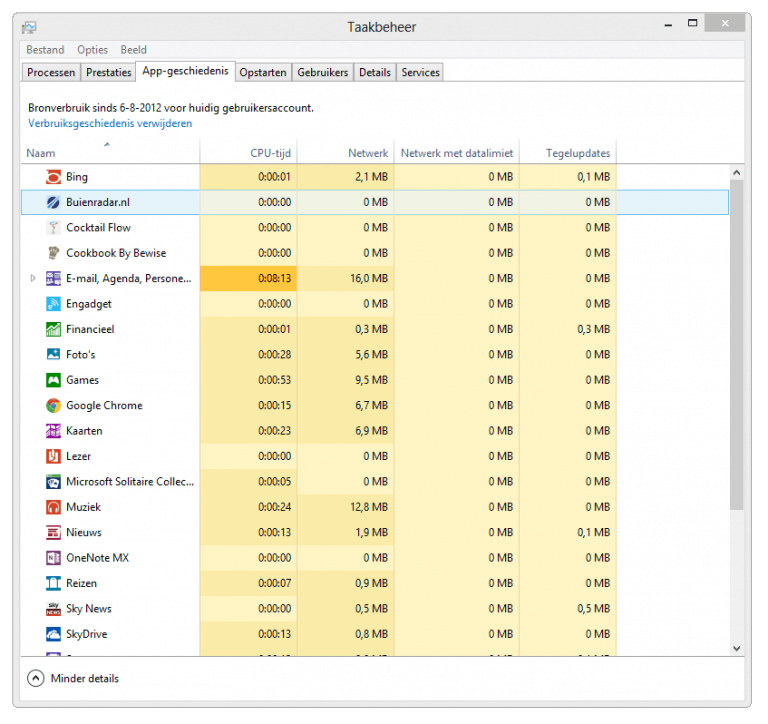
Geheel nieuw is het tabblad App-geschiedenis, waarin wordt weergegeven welke apps hoeveel bronnen verbruiken. Zo wordt de gebruikte CPU-tijd van een app weergegeven, evenals het netwerkgebruik, het netwerkgebruik als een datalimiet is ingesteld (apps wordt dan gevraagd efficiënter om te gaan met de data) en hoeveel MB wordt gebruikt om de tegels live bij te houden.
Hetzelfde geldt voor het tabblad Opstarten, dat eveneens nieuw is en deze functie van het commando MSConfig overneemt. Op het tabblad Opstarten staan alle processen die mee opstarten als Windows ingeschakeld wordt. Met een muisklik kun je voorkomen dat programma’s vanzelf mee opstarten. Dit is iets wat heel veel pc’s erg vertraagt en nu ook voor de wat minder ingeburgerde gebruiker een stap dichterbij komt.
Ten slotte kunnen nog gebruikersstatistieken worden weergegeven, evenals losse processen met extra informatie en Windows-services.
Table of contents
- 1. Introduction
- 2. Installatie
- 3. Startscherm
- 4. Metro-apps (1)
- 5. Metro-apps (2)
- 6. Windows 8 op een tablet, charms en meer
- 7. Het Metro-configuratiescherm
- 8. Desktop
- 9. Bestands- & Taakbeheer
- 10. Meerdere beeldschermen, Storage Spaces en meer
- 11. Algemene opmerkingen
- 12. Edities
- 13. Upgraden & systeemvereisten
- 14. Conclusie